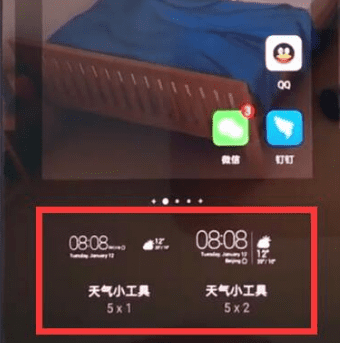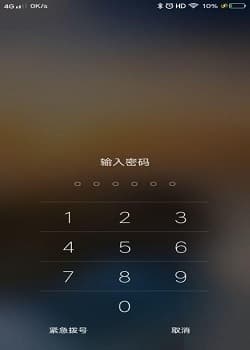华为电脑投屏怎么使用
在华为电脑中,用户们可以通过开启无线投屏来将电脑上的内容投屏到其他设备的屏幕上,那么华为电脑要如何进行投屏呢?
华为电脑投屏怎么使用
1:点击电脑桌面左下角的开始按钮。

2:点击出现界面中的设置。

3:点击出现界面中的应用。

4:点击出现界面中间的可选功能。
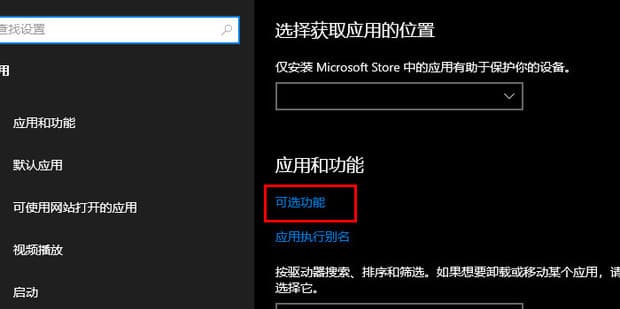
5:点击添加功能。
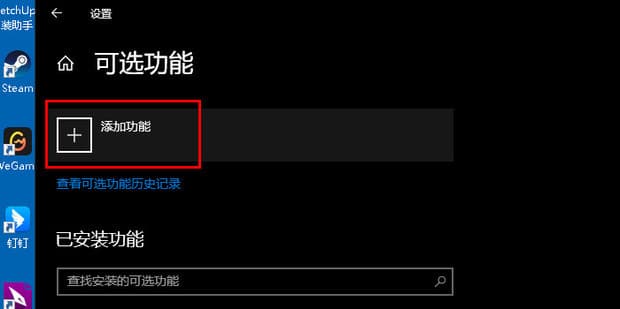
6:选中无线显示器,点击安装。
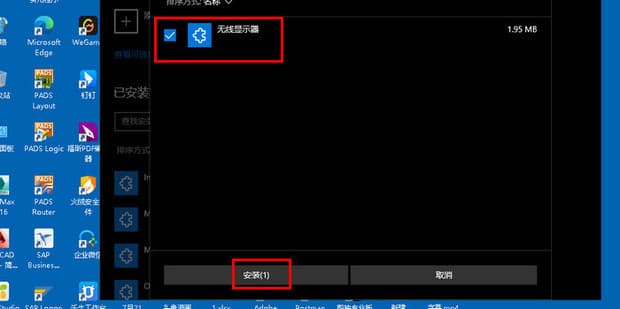
7:返回第二部中的页面,点击系统。
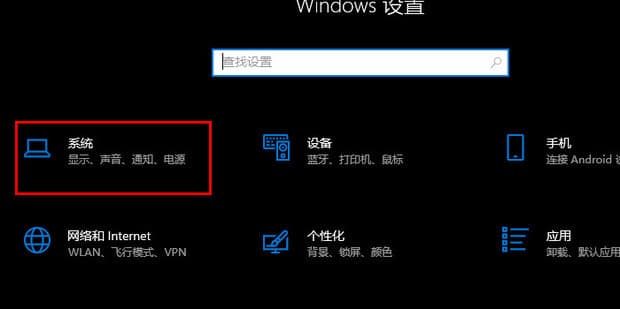
8:点击投影到此电脑。
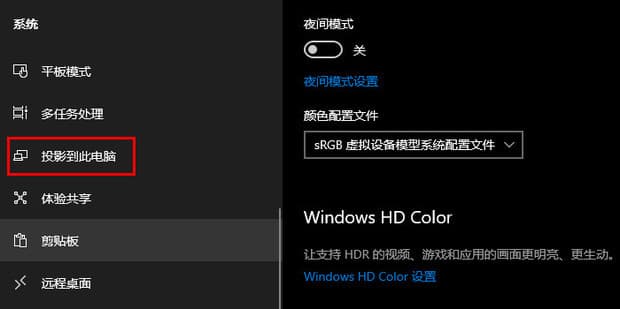
9:选择所有位置都可用,这里只是举例,具体根据需求选择。
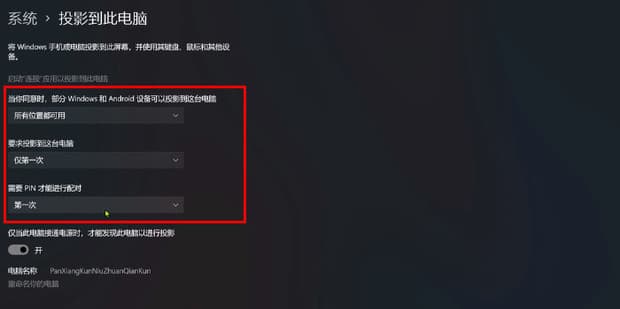
10:然后打开华为手机中的设置。
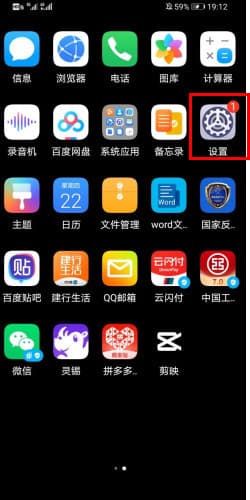
11:点击更多连接。
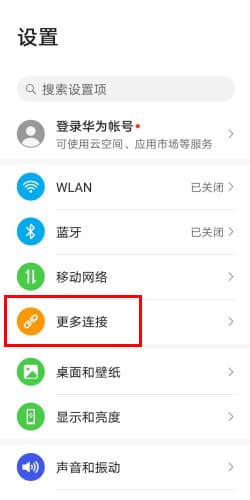
12:点击无线投屏。
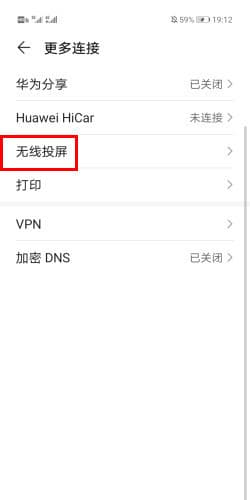
13:点击开启WLAN。
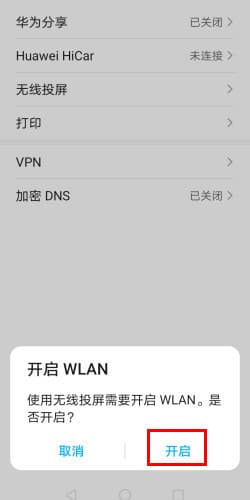
14:点击扫描到的显示器图标。
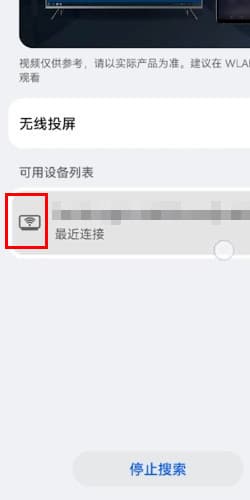
15:手机中的内容成功投屏到电脑。
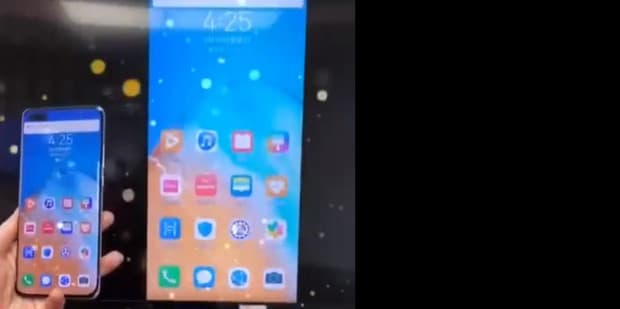
相关阅读
-
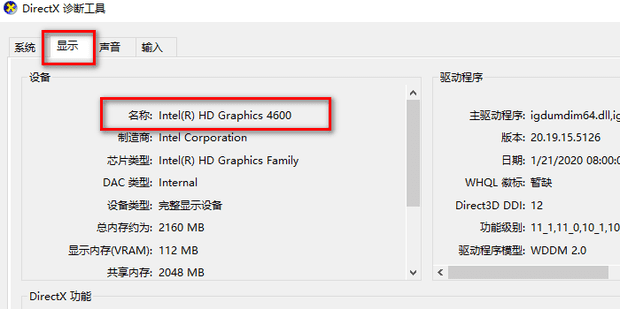
windows11怎么查看电脑显卡
对于刚接触电脑Windows11的用户们来说,电脑配置信息这些都不太了解,那么windows11怎么查看电脑显卡?大家就一起按照图文的方式学习下吧。以上就是it小知识网给大家介绍了【windows11怎么查看电脑显卡】方面的电脑教程知识,更多的windows11电脑教程知识会继续分享,希望此次分享的
-
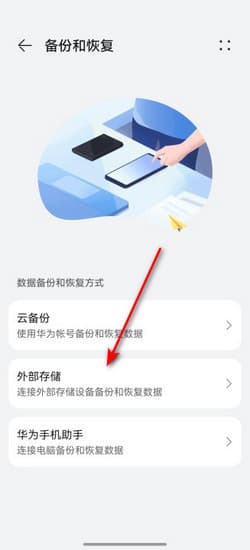
华为手机怎么使用外部存储
华为手机怎么使用外部存储?今天it小知识网教大家一起来学习下。 1:打开设置后选择系统和更新。 2:选择备份和恢复。 3:最后点击外部设备。
-
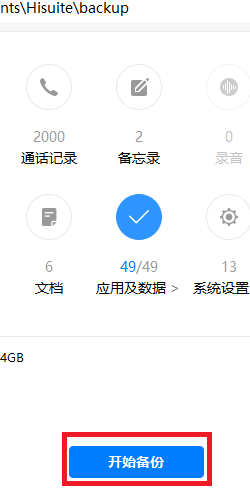
华为手机怎样使用备份功能保存到电脑
在日常使用华为手机时,我们需要经常进行文件传输和数据备份,以便保护个人数据和重要文件的安全。华为手机怎样使用备份功能保存到电脑?下面一起来看下教程。
-
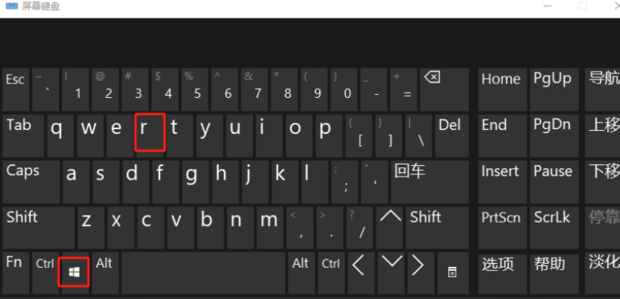
win11电脑录屏怎么录视频
1:按下快捷键“win+g”就可以打开win11自带的录屏工具。6:在右边进入“屏幕截图”选项,在其中就可以开启屏幕录制功能了。4:也可以按下“win+i”键打开“Windows设置”界面;
-
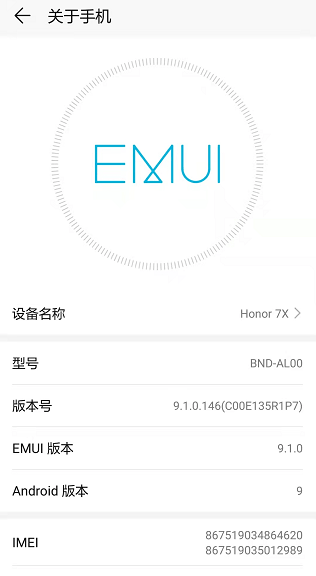
华为手机怎么查看自己的手机型号
华为手机型号怎么看?华为手机型号可以通过多种途径查看,包括手机包装盒、手机背面、系统设置和手机背面贴纸等。下面it小知识网给大家介绍一下具体的华为手机查看型号的方法教程。
-
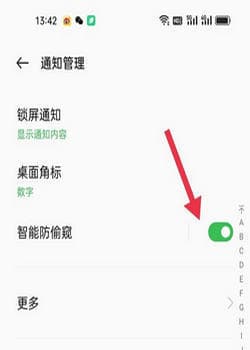
华为手机防窥屏怎么设置
华为手机可以通过开启人脸识别,防止他人窥屏,为了保护自己的隐私,华为手机防窥屏怎么设置?下面一起来学习下这4个操作步骤。
-
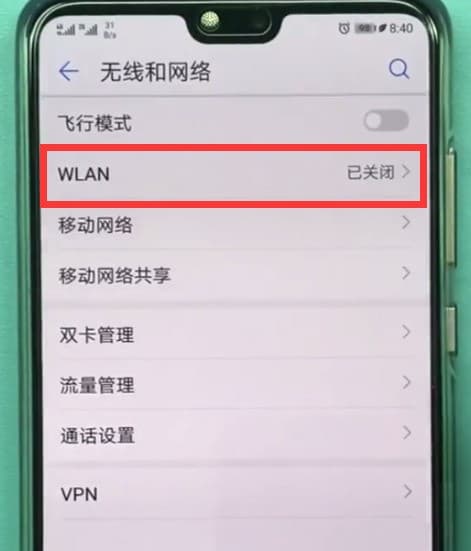
华为p20手机怎么连接wifi
华为p20怎么连接wifi?下面与大家分享一下华为手机连接wifi教程。4:然后点击打开WLAN右侧的开关,下面会显示附近可以连接的wifi,点击需要连接的wifi。
-
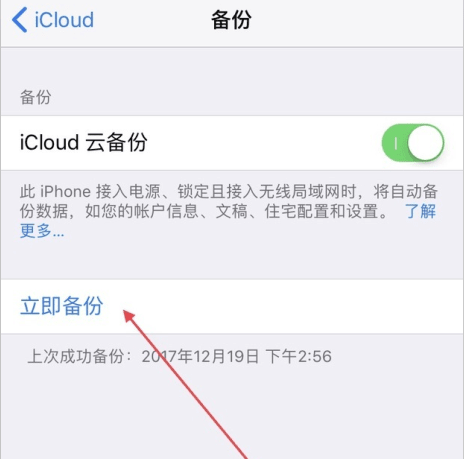
苹果手机上的icloud怎么使用
10:这里就有手机上的资料备份数据,比如点击“图片”。5:打开iCloud云备份,手机上的资料和照片等就自动云备份到icloud上了。11:所有的照片都在这里备份储存,方便查找,iCloud的用处就是这样。
-
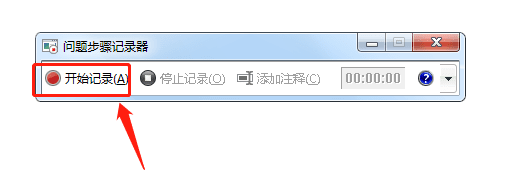
windows电脑自带录屏怎么使用
windows自带录屏怎么使用?我们常常需要记录电脑屏幕上的操作或者观看的视频,然而许多人在进行屏幕录制时都会遇到这样那样的问题。今天,我们就来聊聊Windows自带的录屏功能,让你轻松实现屏幕录制。
-
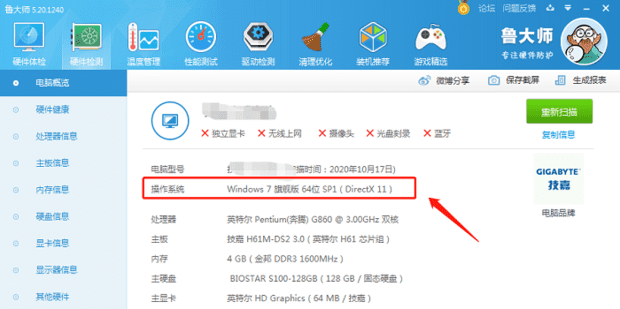
怎么看电脑是window几版本
Windows系统是大家常用的系统,那么怎么看系统是window几呢?
-

华为手机怎么改定位位置
现在手机的功能越来越强大,这些功能也大大的给日常的生活带来便利。那么,华为手机怎么修改定位?针对这样的问题,it小知识网给大家分享下具体的操作方法。
-
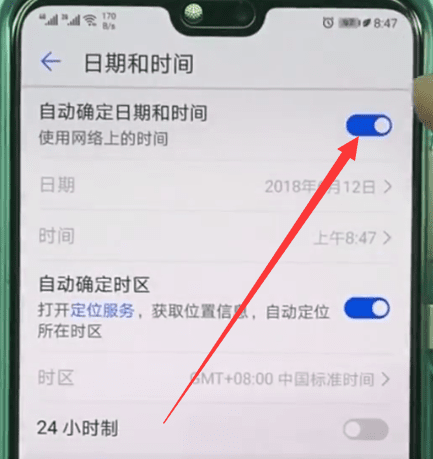
华为p20手机怎么设置时间
现在使用华为手机的用户越来越多了,那么华为p20手机怎么设置时间?针对这样的问题,下面给大家图文方式来介绍下。4:一般【自动确定日期和时间】的开关是打开的,所以无法点击修改下面的日期,时间,所以先点击关闭【自动确定日期和时间】开关。